Steam 是一个广受欢迎的电子游戏发行平台,它允许用户购买、下载、安装和畅玩各类电子游戏。它拥有庞大的用户群体,是全球游戏玩家的主要选择之一。然而,用户在使用 Steam 时可能会遇到一些问题,例如“Steam 应用程序配置不可用”、“Steam 错误代码 80”以及“Steam DLC 无法下载”等等。本文将重点介绍如何解决“Steam 应用程序配置不可用”的错误。

解决 Windows 10 中 Steam 应用程序配置不可用的问题
近期,一些用户反映在游戏安装过程中遇到了 Steam 应用程序设置无法访问的问题。这引起了一些负面反馈。此问题通常发生在游戏安装期间,而且往往是特定游戏独有的。受此影响,用户将无法正常安装游戏。值得注意的是,这个问题并非仅限于完整游戏安装,部分用户在下载游戏 DLC 时也会遇到类似的情况。造成此问题的因素有很多,下面列举了一些可能的原因:
- 最常见的原因可能是 Steam 客户端本身存在错误。尤其在更新过程中,可能会引入新的错误,从而导致各种奇怪的问题。
- Steam 中的 appinfo.vdf 文件也可能导致此问题。这个文件存储着您下载的游戏的详细信息,例如游戏的全称。如果此文件出现故障或损坏,可能会导致安装问题。
- Razer SDK 应用程序可能会干扰安装进程。
- 游戏文件的完整性可能出现问题,从而导致此错误的发生。
- 有时,当您使用产品密钥购买游戏时,也可能会遇到此问题。这可能是因为游戏没有正确注册或在游戏库中不可用。
以下是几种解决 Steam 应用程序配置不可用错误的方法。
方法一:以管理员身份运行 Steam
如果在删除 appinfo.vdf 文件后问题仍然存在,您可以尝试以管理员身份运行 Steam。这可能会解决问题。
1. 同时按下 Windows 键和 D 键,以显示桌面。
2. 在桌面上右键单击 Steam 客户端的快捷方式。
3. 在菜单中选择“属性”。
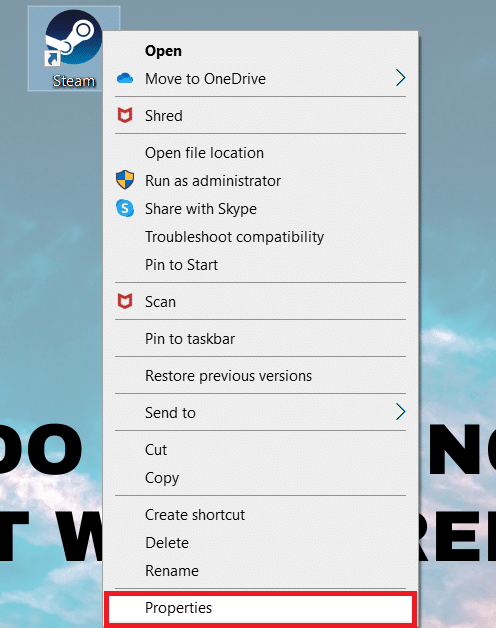
4. 在“属性”窗口中,切换到“兼容性”选项卡。勾选“以管理员身份运行此程序”旁边的复选框。

5. 单击“应用”然后单击“确定”保存更改。
6. 重新启动 Steam 并再次尝试安装游戏。
方法二:更新 Steam 客户端
更新 Steam 客户端通常可以解决此问题。Steam 会自动检查是否有最新更新,如果有,会自动安装更新,或者在有新更新可用时会提醒您。您可以按照以下步骤手动检查更新:
1. 按下 Windows 键,输入“Steam”,然后按下 Enter 键。
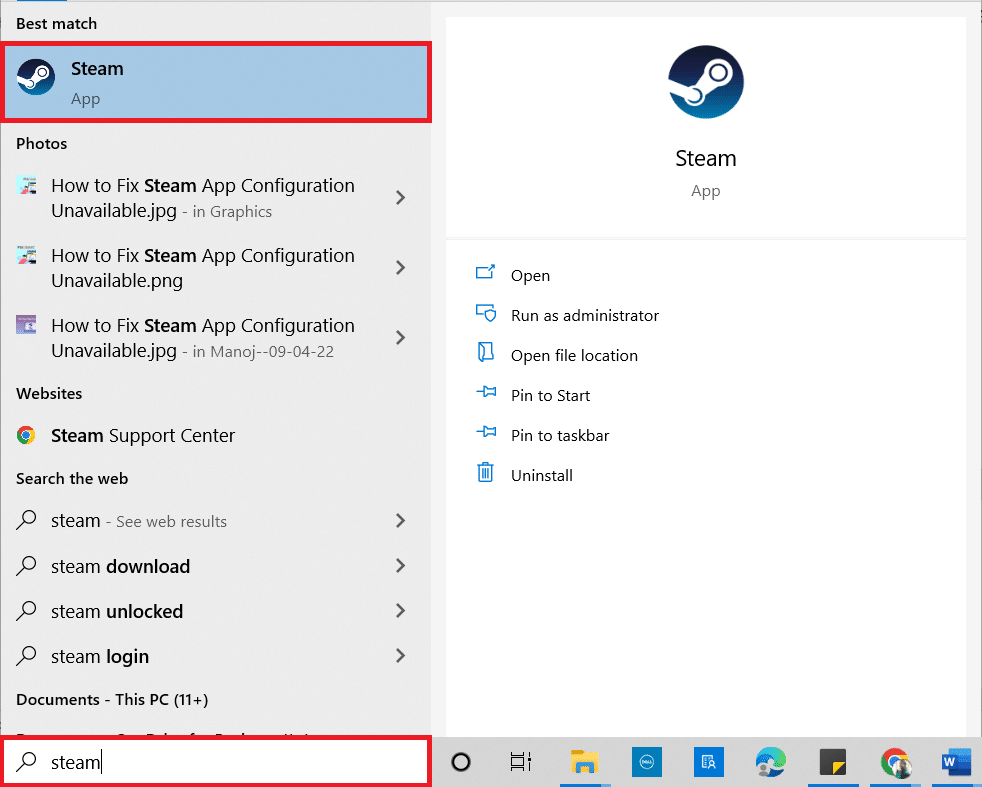
2. 点击左上角的“Steam”。
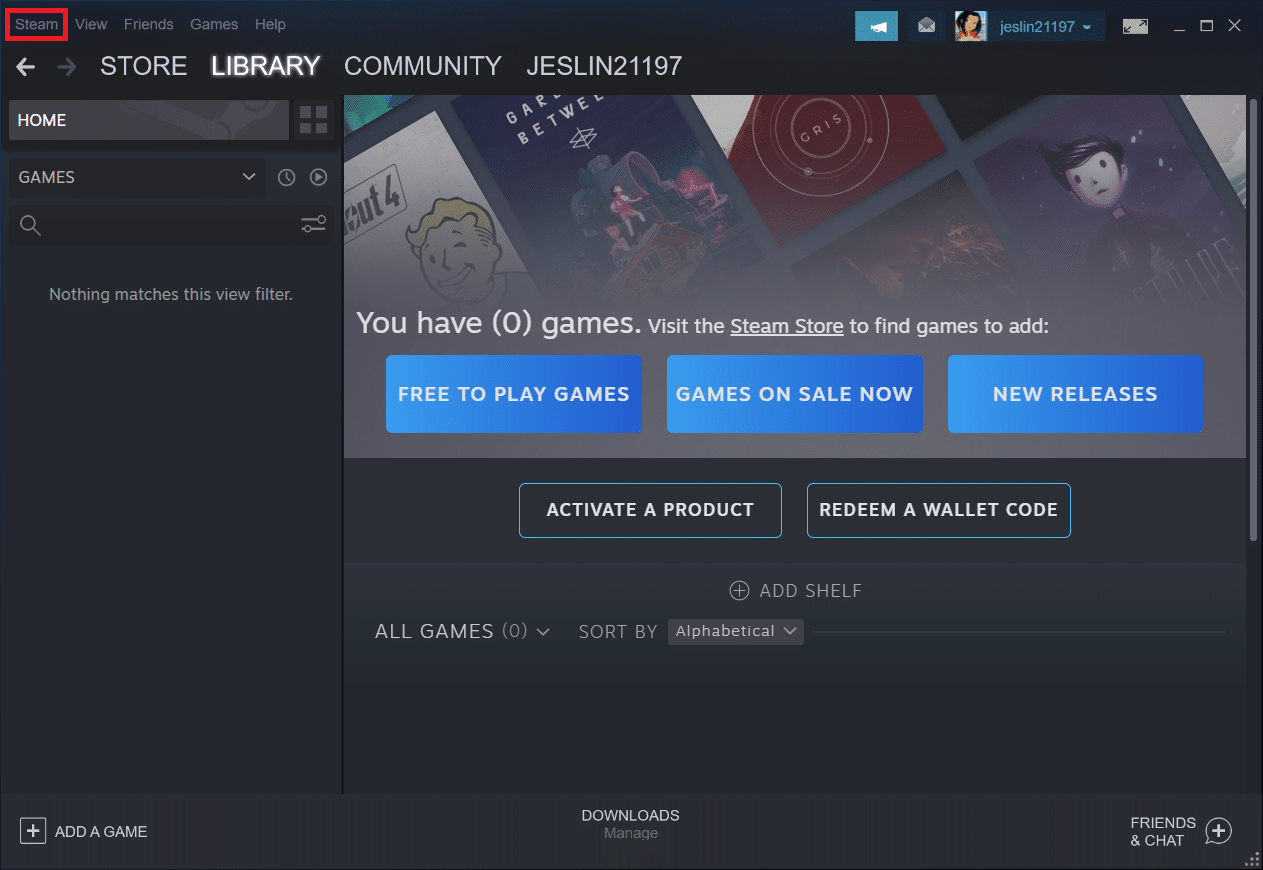
3. 从下拉菜单中选择“检查 Steam 客户端更新…”。
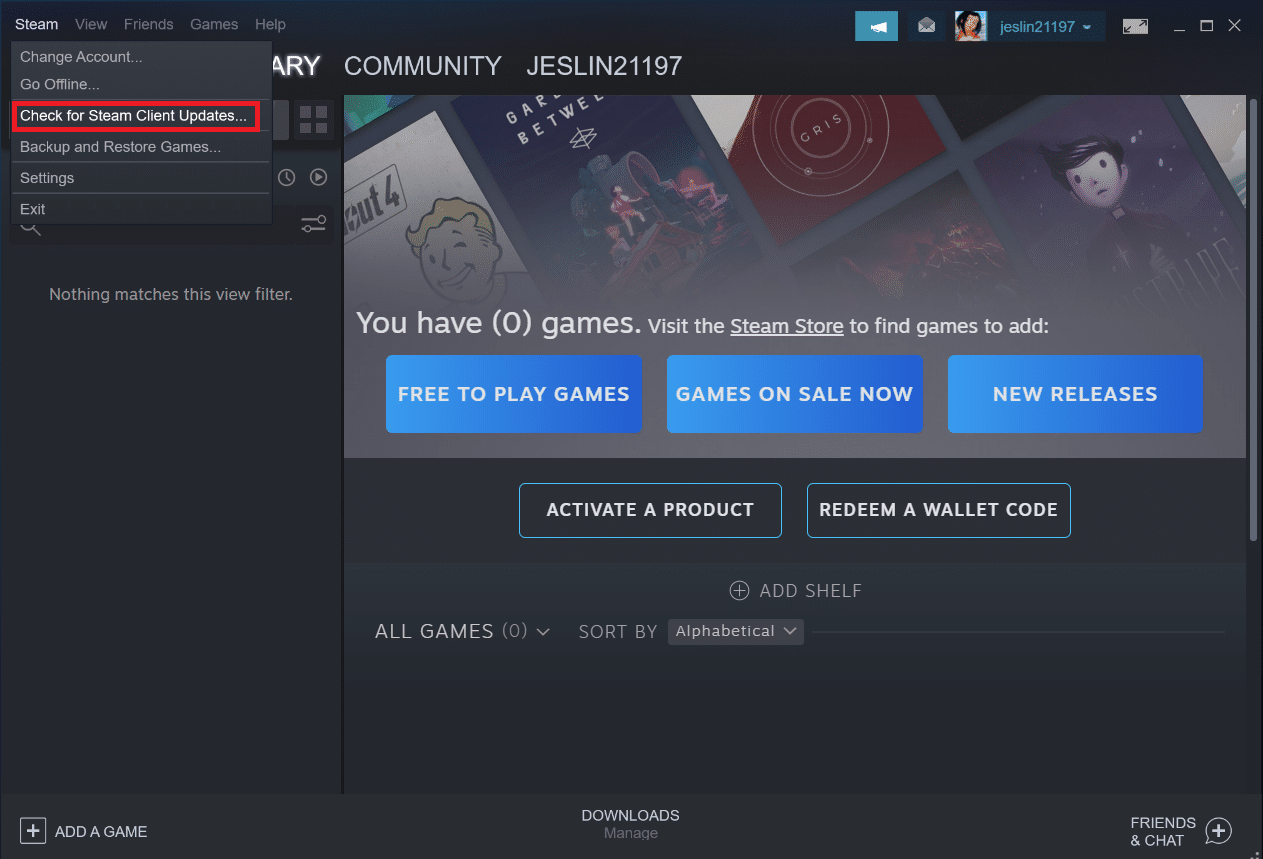
4. 在弹出的窗口中点击“重启 Steam”。
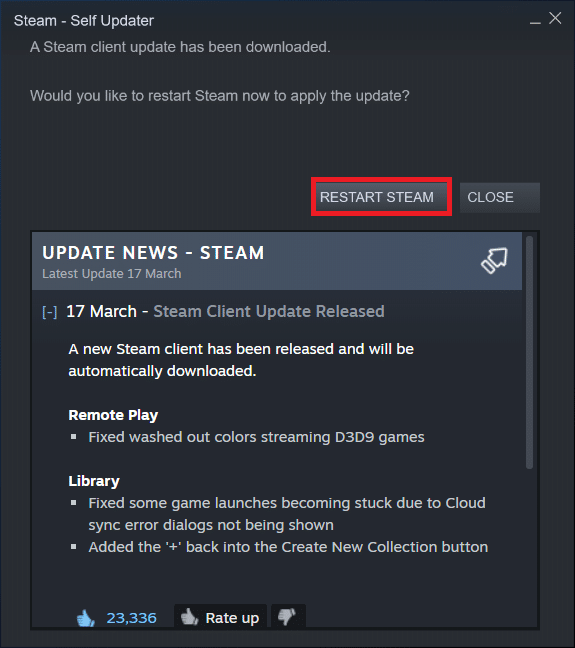
方法三:删除 appinfo.vdf 文件
有时,appinfo.vdf 文件可能会导致“Steam 应用程序配置不可用”错误。由于 Steam 在下次重新启动时会创建此文件,因此任何可能导致问题的损坏或更改都不会在新创建的文件中出现。要解决此问题,请按照以下步骤删除 appinfo.vdf 文件:
1. 关闭 Steam 应用程序。
2. 同时按下 Windows 键和 E 键,打开文件资源管理器。
3. 在文件资源管理器中,导航到以下路径:
C:Program Files (x86)Steamappcache
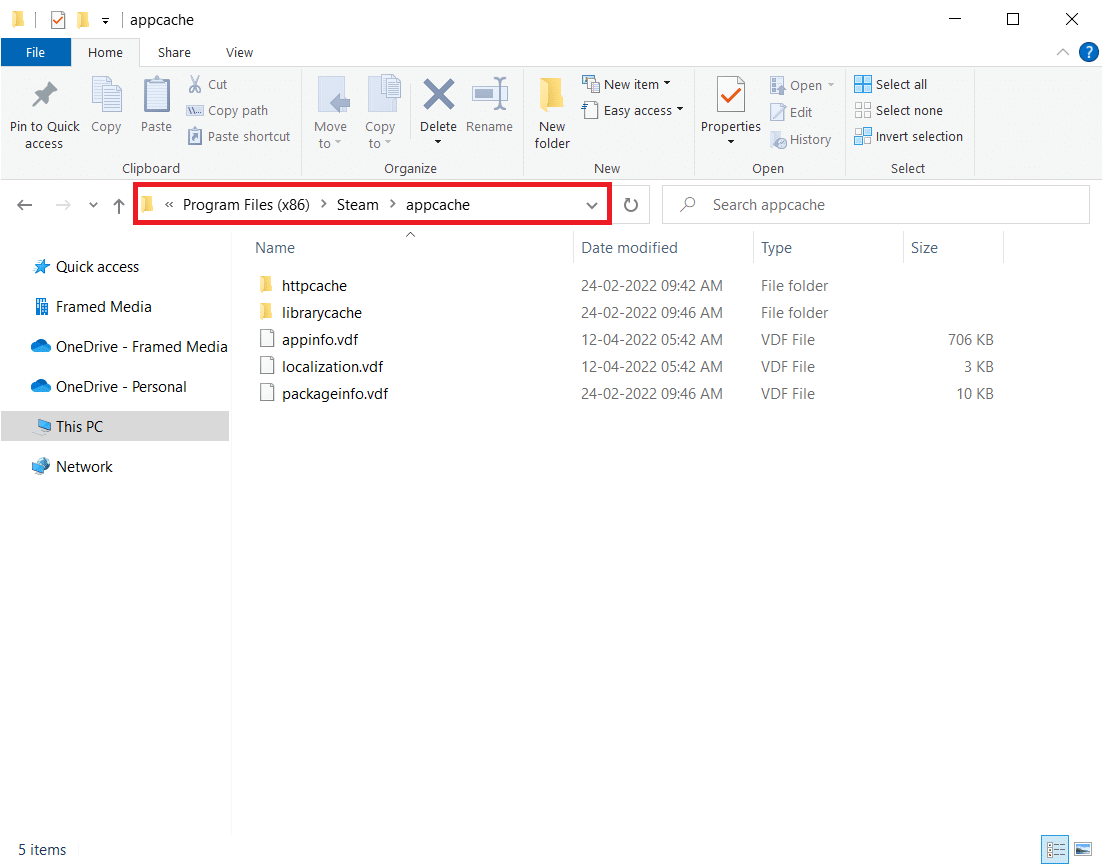
4. 找到 appinfo.vdf 文件,右键单击它,然后选择“删除”选项。
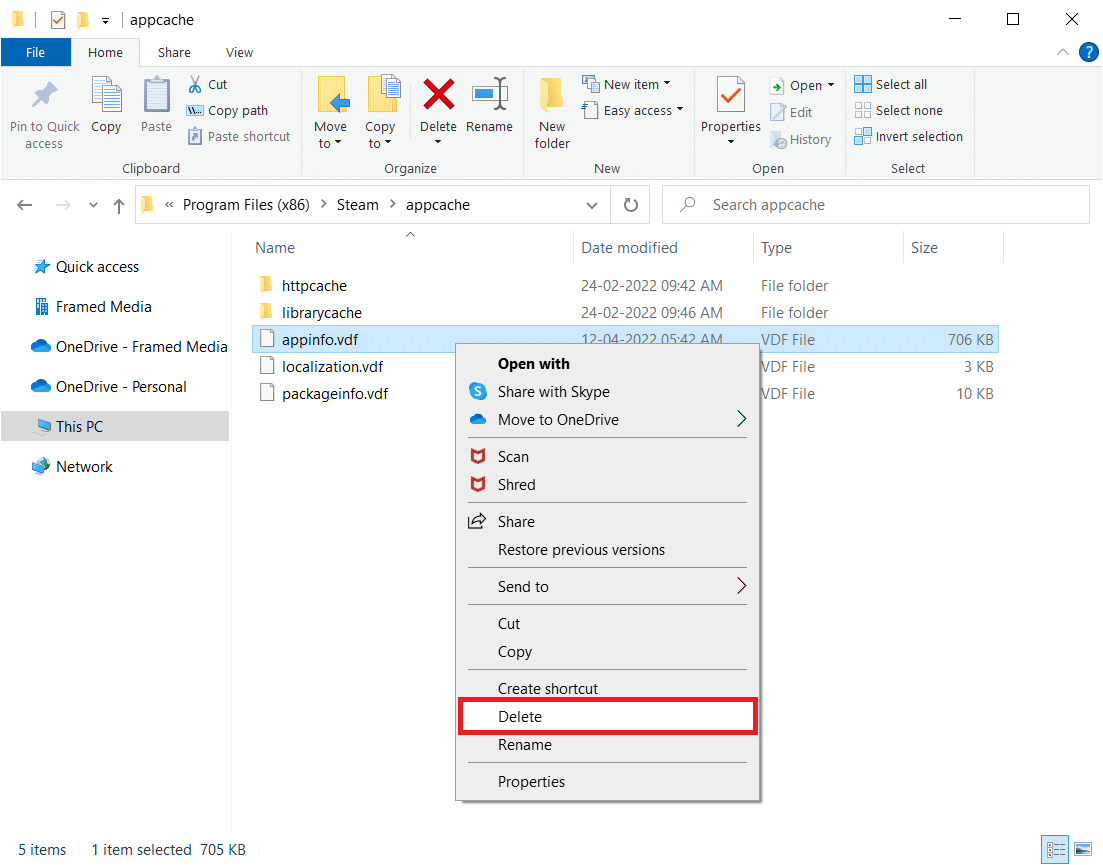
注意:如果弹出任何提示,请确认操作。
5. 再次打开 Steam 并尝试下载游戏。
方法四:验证游戏缓存的完整性
如果“应用程序配置不可用”的问题仅出现在特定游戏中,则可能是游戏缓存错误或不完整所致。在这种情况下,您需要验证游戏缓存的完整性。您可以参考 Steam 上验证游戏文件完整性的相关指南。
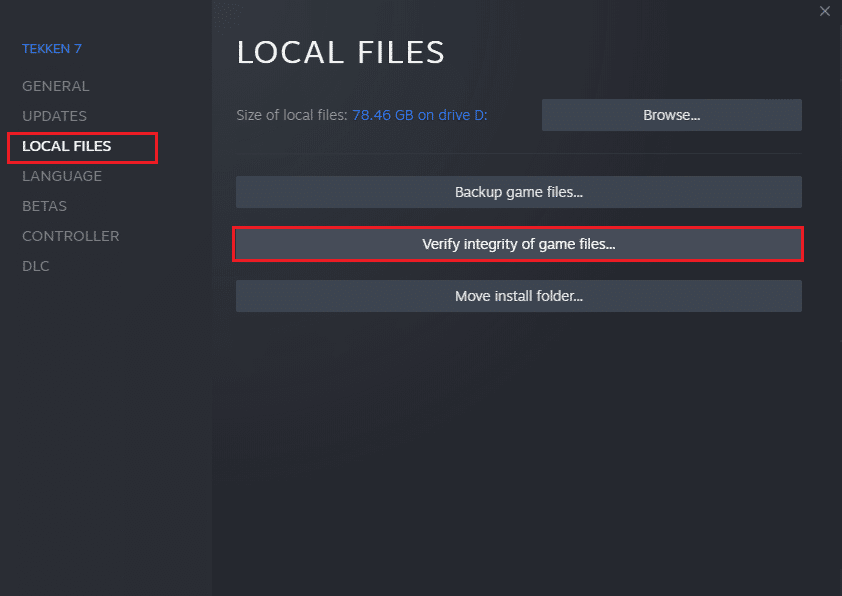
方法五:断开 Razer 鼠标并卸载 SDK Razer 应用程序
一些用户在使用 Razer 鼠标时报告遇到了“Steam 应用程序配置不可用”错误。要解决此问题,请断开 Razer 鼠标与计算机的连接,并卸载 SDK Razer 应用程序。具体步骤如下:
注意:在执行以下步骤之前,请确保您已正确断开 Razer 鼠标与设备的连接。
1. 在搜索框中输入“控制面板”,然后从搜索结果中选择“控制面板”应用程序。
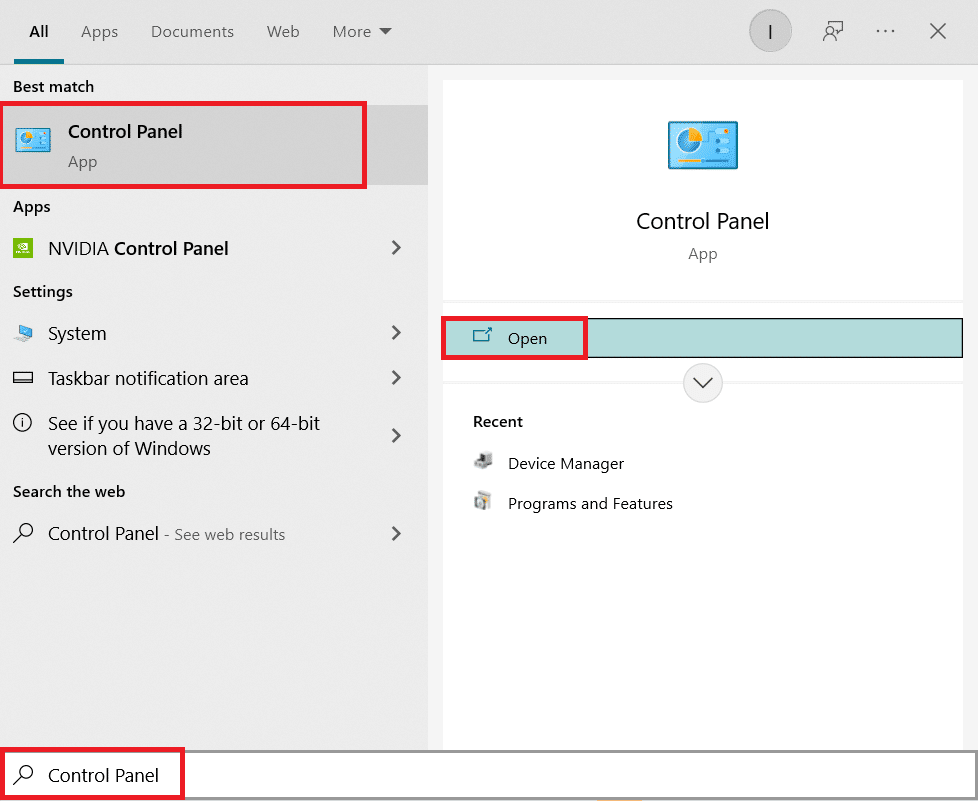
2. 将查看方式更改为“类别”。在“程序”选项下,单击“卸载程序”。
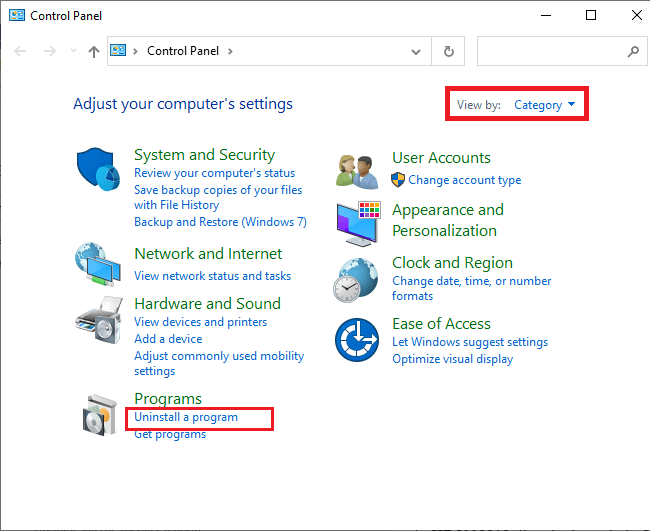
3. 在已安装的应用程序列表中找到 “SDK Razer”。右键单击它并选择“卸载”。
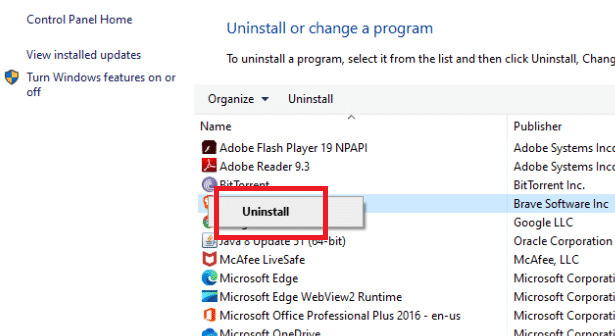
4. 要完成卸载,请单击“是”确认,并按照屏幕上的说明进行操作。
方法六:兑换产品密钥
如前所述,产品密钥也可能导致问题。您可以尝试按照以下步骤重新激活游戏的产品密钥,以修复 Steam 应用程序配置不可用的问题:
1. 如前所述打开 Steam 应用程序。
2. 点击顶部的“游戏”。
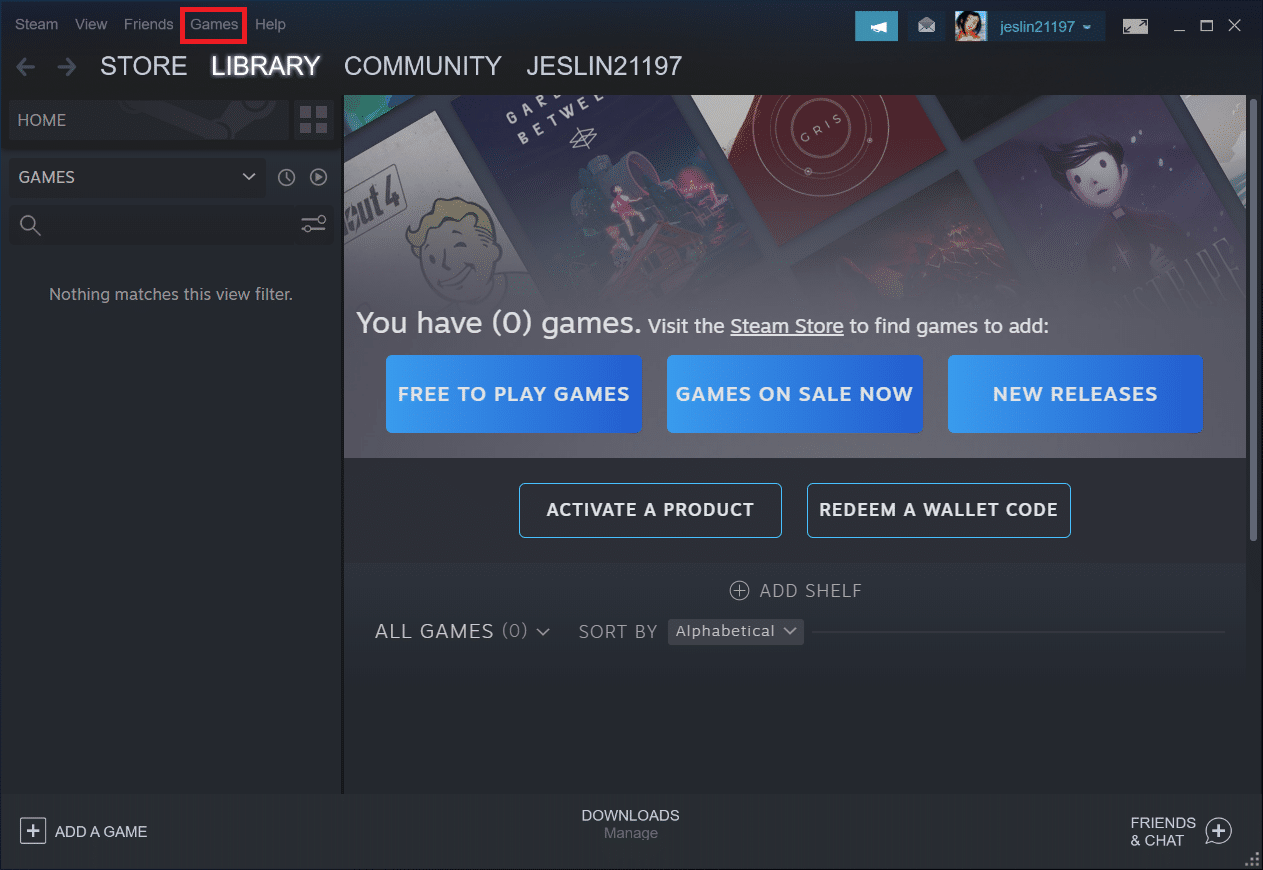
3. 从列表中选择“在 Steam 上激活产品…”。
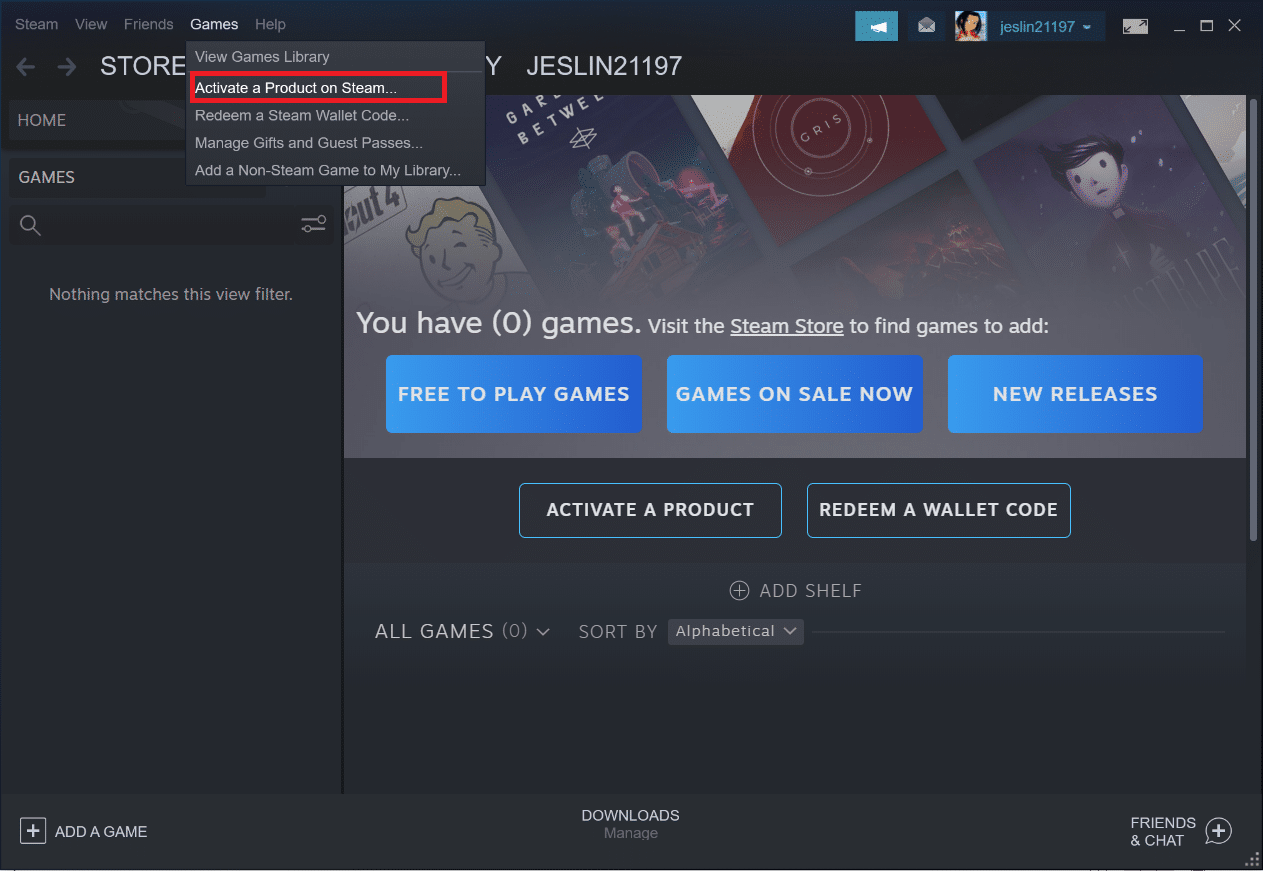
4. 在“产品激活”窗口中单击“下一步”。
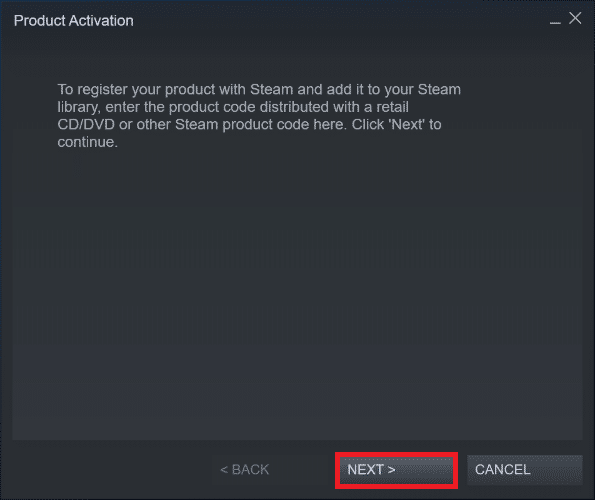
5. 在下一个窗口中单击“我同意”按钮。
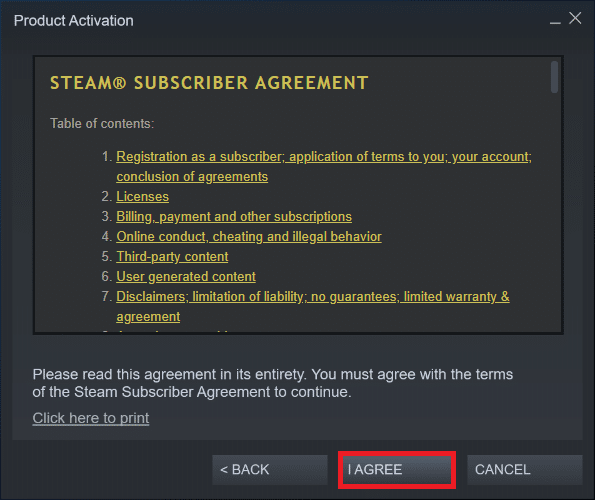
6. 输入产品密钥,然后单击“下一步”。
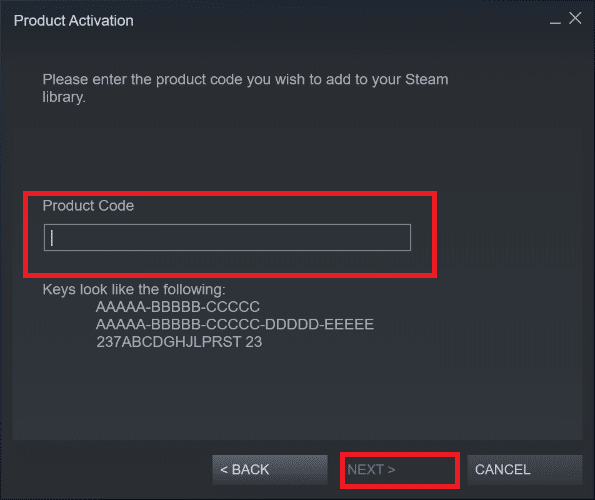
7. 按照屏幕上的说明完成激活。
如果问题仍然存在,您可能需要等待 Steam 发布新的更新来修复此错误。您无需进行其他操作,Steam 会自动检查是否有最新更新并自动安装。请确保 Steam 保持运行,以便它可以检查更新。
常见问题解答 (FAQ)
Q1. 使用 Steam 是免费的吗?
答:Steam 本身是免费下载和使用的,但其上的大多数游戏不是免费的。有些游戏是免费的,而有些游戏的价格从 1 美元到 60 美元甚至 70 美元不等。精明的玩家可以通过等待 Steam 的各种促销活动来节省不少开支。
Q2. 在哪里可以下载 Steam 客户端?
答:您可以从 Steam 的官方网站下载 Steam 应用程序。安装过程非常简单,只需按照屏幕上的说明操作即可,就像安装其他应用程序一样。Steam 是一个易于使用的软件,方便您与朋友和群组交流。您可以管理帐户、购物,并了解最新的游戏和社区动态。
***
希望本文的信息对您有所帮助,并且能够成功解决 “Steam 应用程序配置不可用” 的错误。请告诉我们哪种方法对您最有效。如果您有任何问题或意见,请在下方留言。另外,也请告诉我们您接下来想了解哪些内容。